Diablo 3의 오류 395002: 해결 방법(답변)
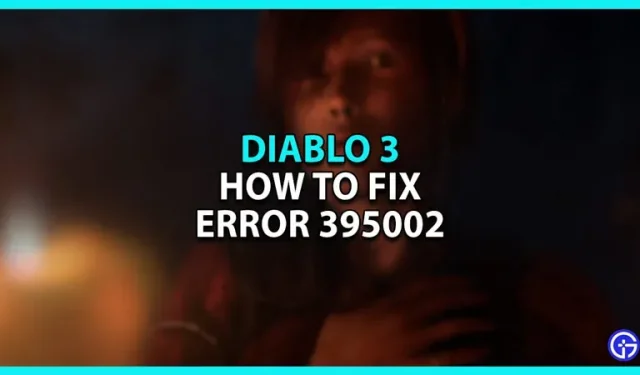
Diablo 3에서 오류 395002가 발생하여 수정하고 싶다면 잘 찾아오셨습니다. 많은 인기 게임에는 버그가 포함되어 있으며 이 핵 앤 슬래시 RPG도 마찬가지입니다. 게임에는 역동적인 실시간 전투 시스템이 있기 때문에 문제에 부딪히는 경향이 있습니다. 이 가이드에서는 이 게임에서 가장 일반적인 문제 중 하나인 오류 395002를 해결하는 가장 좋은 방법을 안내합니다.
Diablo 3에서 오류 395002를 수정하는 방법

캐릭터를 부활시키려고 할 때 디아블로 3 오류 395002가 발생합니다. 이 오류를 수정하려면 게임에서 로그아웃했다가 다시 로그인해 보세요. 또는 복구 도구를 사용하거나 다른 게임 지역으로 전환하거나 Battle.net Tools 폴더를 삭제할 수 있습니다. 귀하를 돕기 위해 각 방법에 대한 자세한 지침을 제공합니다.
방법 1 – 로그아웃했다가 다시 로그인
이 오류를 해결하는 가장 좋은 방법은 게임을 종료하는 것입니다. 그런 다음 다시 로그인하여 영웅 화면을 새로 고칩니다. 일단 그렇게하면 사용 가능한 모든 영웅을 볼 수 있습니다.
방법 2: Battle.net 복구 도구 사용
첫 번째 방법이 작동하지 않으면 Battle.net 복구 도구를 사용해 보십시오. 이를 위해:
- Battle.net 앱을 실행합니다.
- 게임 라이브러리에서 디아블로 3를 선택합니다.
- 그런 다음 재생 버튼 옆에 있는 톱니바퀴를 클릭합니다.
- “스캔 및 복구”를 선택한 다음 “스캔 시작”을 클릭합니다.
- 스캔이 완료되면 게임을 실행하여 오류가 해결되었는지 확인하십시오.
방법 3 – 다른 지역으로 전환한 후 다시 전환
오류 395002를 수정하는 한 가지 방법은 다른 지역으로 전환했다가 다시 전환하는 것입니다. 이를 위해:
- 블리자드 Battle.net 앱을 실행하세요.
- 그런 다음 라이브러리에서 Diablo 3를 클릭합니다.
- 지구본 아이콘을 클릭하고 다른 지역을 선택합니다.
- 그런 다음 원래 지역으로 돌아가 게임을 시작합니다.
방법 4 – Battle.net 도구 폴더 삭제
이 오류는 게임 파일이 없거나 손상된 경우 발생할 수 있습니다. 복원하려면 Battle.net 도구를 제거하십시오. 파일을 삭제하기 전에 모든 Blizzard 기능을 비활성화하십시오. 일단 그렇게하면 다음 간단한 단계에 따라 오류를 수정하십시오.
- Windows 키 + R을 누릅니다.
- 그런 다음 “C:\ProgramData\”를 입력하고 Enter 키를 누릅니다.
- Battle.net 폴더를 찾아 삭제합니다.
- 그런 다음 Battle.net 앱을 실행하고 게임을 업데이트합니다.
위의 방법 중 어느 것도 통하지 않는다면 블리자드의 공식 지원 포럼 이나 “문의하기” 페이지를 방문하는 것이 좋습니다 .
이것이 Diablo 3에서 오류 395002를 수정하는 방법에 대해 다룬 전부입니다. 여기에 있는 동안 추가 콘텐츠를 확인하십시오.



답글 남기기